Окно панели представляет собой область графического редактора, которая предназначена для отрисовки панелей. Размер рабочей области совпадает с размером окна панели. Одновременно может быть открыто несколько окон панелей.
В зависимости от настроек каждое окно панели может иметь индивидуальный внешний вид.
Рисунок: Окно панели
 ПРИМЕЧАНИЕ
ПРИМЕЧАНИЕ
Окно панели закрывается при двойном щелчке по верхнему левому углу окна панели или при нажатии кнопки с символом X в верхнем правом углу панели.
 ПРИМЕЧАНИЕ
ПРИМЕЧАНИЕ
Минимальная ширина панели составляет 120 пикселей.
 ВНИМАНИЕ
ВНИМАНИЕ
Имена файлов панелей (и других файлов проекта) не должны содержать специальные символы. В том случае, если имя файла содержит специальные символы, то файл не будет удален при удалении проекта с помощью функции «Удалить проект«.
Инструменты графического редактора, используемые при создании панелей
При создании панелей могут быть использованы следующие инструменты:
Сетка
Сетка состоит из точек. Точки сетки образуют горизонтальные и вертикальные реперные линии, которые используются для точного выравнивания графических элементов. Сетка может быть отображена на экране или скрыта при помощи кнопки «Включить сетку» ![]() в меню пиктограмм или при помощи одноименного элемента меню панели меню.
в меню пиктограмм или при помощи одноименного элемента меню панели меню.
Окно «Настройки сетки/привязки» может быть открыто при помощи панели меню: «Вид -> Настройки сетки/привязки…». В окне отображены текущие настройки сетки (в пикселях), а также настройки привязки. Настройки сохраняются при закрытии панели.
Рисунок: Настройки в окне «Настройки сетки/привязки»

Режим привязки для групп и панелей-ссылок
При помощи данных опций определяется характер поведения точек привязки групп и панелей-ссылок. Опции, которые могут быть активированы или деактивированы:
- Реперная точка => Определяет возможность использования реперных точек групп/ссылок в качестве точек привязки.
- Скрытые объекты => Определяет возможность использования скрытых объектов в группах/ссылках в качестве точек привязки.
- Ограничивающий прямоугольник => Определяет возможность использования точек ограничивающего прямоугольника в качестве точек привязки.
- Подобъекты => Определяет возможность использования отдельных элементов в группах/ссылках в качестве точек привязки.
Шаг привязки
Шаг привязки используется для обеспечения более точного выравнивания графических элементов по точкам привязки. В том случае, если функция привязки была активирована при помощи кнопки «Привязка к сетке привязки» ![]() в меню пиктограмм «Вид» или при помощи одноименного элемента в меню «Вид», то выбранный объект (ограничивающий прямоугольник) будет перемещаться только на заданные интервалы на панели. Функция привязки не работает, если сетка была отключена. Настройки привязки связаны с шагом сетки (см. выше).
в меню пиктограмм «Вид» или при помощи одноименного элемента в меню «Вид», то выбранный объект (ограничивающий прямоугольник) будет перемещаться только на заданные интервалы на панели. Функция привязки не работает, если сетка была отключена. Настройки привязки связаны с шагом сетки (см. выше).
Масштабирование
В редакторе GEDI имеется возможность изменять масштаб панели, удерживая клавишу CTRL и вращая колесо мыши.
Панорамирование
В редакторе GEDI имеется возможность перемещать панель, нажав и удерживая колесо мыши во время перемещения курсора.
Функция панорамирования доступна в том случае, если для области панели отображаются полосы прокрутки. Дополнительно имеется возможность перемещать панель, вращая колесо мыши, а также перемещать панель,перемещая курсор мыши и удерживая при этом нажатыми правую кнопку мыши и клавишу Shift.
Выбор объектов — перекрывающиеся объекты
Для выбора одного из нескольких частично перекрывающихся объектов необходимо щелкнуть правой кнопкой мыши по области перекрытия объектов, навести курсор мыши на элемент «Выбрать объект» открывшегося контекстного меню и выбрать интересующий объект левой клавишей мыши. Для выбора набора объектов необходимо щелкнуть правой кнопкой мыши по области перекрытия объектов, далее, удерживая клавишу CTRL, навести курсор мыши на элемент «Выбрать объект» открывшегося контекстного меню и выбрать интересующие объекты правой клавишей мыши (операцию необходимо повторить для каждого выбираемого объекта). При перечислении объектов используется следующий формат: <имя графического объекта> (<слой>) [<тип объекта>].
Рисунок: Выбор одного или нескольких объектов из набора частично перекрывающихся объектов
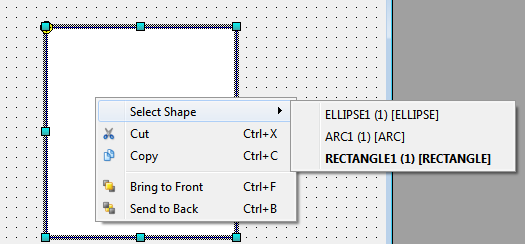
Функция «Выбрать объект» может также применяться для объектов, входящих в состав объектов-ссылок. Для этого необходимо активировать режим «Выбор объекта на панели-ссылке» ( ). Далее после щелчка правой кнопкой мыши по панели-ссылке и наведения курсора на элемент меню «Выбрать объект» может быть выбран находящийся на переднем плане объект. При удерживаемой клавише CTRL, правой кнопкой мыши в контекстном меню могут быть выбраны один или несколько интересующих объектов.
). Далее после щелчка правой кнопкой мыши по панели-ссылке и наведения курсора на элемент меню «Выбрать объект» может быть выбран находящийся на переднем плане объект. При удерживаемой клавише CTRL, правой кнопкой мыши в контекстном меню могут быть выбраны один или несколько интересующих объектов.
Рисунок: Выбор объектов, входящих в состав панели-ссылки.
